Come misurare con iPhone
Hai mai desiderato misurare oggetti o spazi utilizzando semplicemente il tuo iPhone? Se la risposta è sì, sappi che sei nel posto giusto! In questo tutorial, infatti, esploreremo insieme le funzionalità predefinite del sistema operativo iOS che permettono di misurare gli oggetti vicini in maniera precisa utilizzando semplicemente la fotocamera dello smartphone.
Inoltre, se disponi di un modello di iPhone Pro o Pro Max recente, avrai la possibilità di misurare l’altezza e i bordi diritti di mobili, piani di lavoro e altri oggetti con linee visualizzate automaticamente e potrai utilizzare la vista Righello, molto utile per vedere le misure incrementali degli oggetti inquadrati con la fotocamera del telefono.
Alla fine di questa guida, sarai pronto a utilizzare il tuo iPhone come uno strumento di misurazione intelligente e all’avanguardia. Che tu stia arredando casa o abbia semplicemente bisogno delle misure di un oggetto da spedire, il tuo iPhone si trasformerà in un compagno indispensabile.
Inoltre, sappi che puoi avvalerti di alcune applicazioni e dispositivi aggiuntivi per misurare vari parametri, come alcuni valori legati alla salute o la temperatura ambientale, e vedere i risultati sul tuo “melafonino”. Al bando, dunque, le ciance e scopriamo insieme come misurare con iPhone.
Indice
- Come misurare oggetti con iPhone
- Come misurare altitudine con iPhone
- Come misurare decibel con iPhone
- Come misurare battito con iPhone
- Come misurare pressione con iPhone
- Come misurare temperatura con iPhone
Come misurare oggetti con iPhone
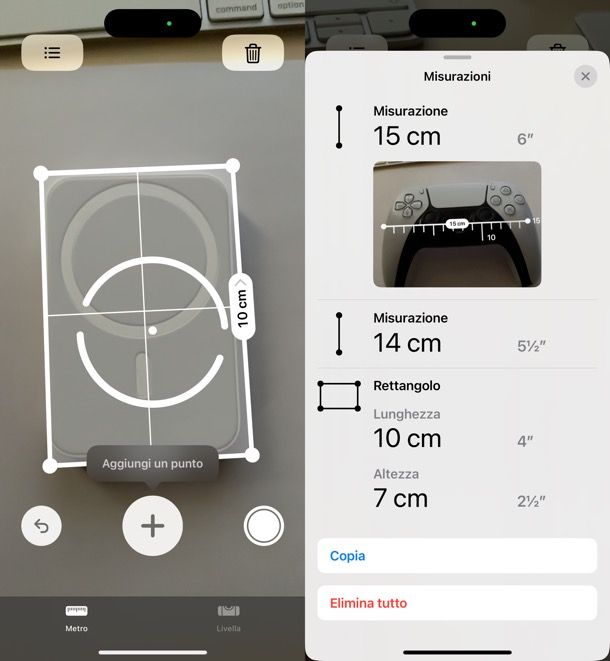
iPhone include una comoda app, denominata semplicemente Metro, che permette di misurare gli oggetti in maniera estremamente precisa usando semplicemente la fotocamera dello smartphone. È bene sottolineare, però, che alcune sue funzionalità sono riservate ai modelli Pro e Pro Max da iPhone 12 Pro in su: nello specifico, sto parlando della funzione per misurare l’altezza e i bordi diritti di elementi quali mobili, piani di lavoro ecc. e della vista Righello, per vedere le misure incrementali degli oggetti misurati.
Detto questo, per avviare la misurazione di un oggetto con l’app Metro, lancia quest’ultima: la trovi con una semplice ricerca con Spotlight o andando nella Libreria app. Per facilitare il rilevamento automatico dei bordi dell’oggetto, potrebbe essere una buona idea agire in un ambiente ben illuminato e posizionare l’oggetto da misurare su una superficie di colore uniforme, che lo faccia “spiccare” in qualche modo. Ad ogni modo, funziona tutto abbastanza bene senza questi requisiti.
Adesso, se l’oggetto che stai misurando è di forma quadrata, se l’inquadratura della fotocamera lo comprende tutto (puoi anche posizionare lo smartphone in orizzontale), iPhone dovrebbe essere in grado di rilevarne automaticamente i bordi e segnare questi ultimi su schermo: quando ciò avviene, premi sul pulsante (+) in modo da vedere la misurazione effettuata in automatico dallo smartphone.
Se, invece, stai misurando un oggetto di forma diversa, o comunque preferisci effettuare una misurazione manuale, allinea il punto al centro dello schermo al punto in cui vuoi iniziare la misurazione e tocca il pulsante (+); dunque sposta lentamente iPhone verso il punto finale e tocca nuovamente su (+) per visualizzare la lunghezza misurata. In caso di errori, puoi tenere premuto su uno dei punti appena marcati e spostarli dove più preferisci.
Su iPhone Pro e Pro Max recenti (dal 12 in su), dopo aver misurato la distanza tra due punti, spostando l’iPhone vicino alla linea di misurazione, vedrai trasformare quest’ultima in un righello che mostra le misure incrementali dell’oggetto misurato.
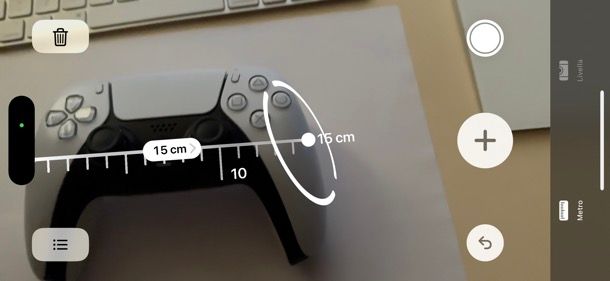
Sempre su questi modelli puoi usufruire delle guide dei bordi: questo vuol dire che posizionando il punto al centro dello schermo lungo il bordo diritto di un oggetto, visualizzerai automaticamente una guida. Da qui, tocca il pulsante (+) nel punto in cui vuoi iniziare la misurazione, poi spostati lentamente seguendo la guida e tocca di nuovo (+) in corrispondenza del punto finale, in modo da visualizzare la lunghezza misurata.
Una volta fatta una misurazione, puoi avviarne una nuova semplicemente ripetendo gli step visti finora: se farai collegare la vecchia misurazione con la nuova, verranno mantenute entrambe in memoria, altrimenti quella nuova sovrascriverà quella vecchia. Puoi anche spostare in alternativa puoi premere su Cancella per resettare tutto.
Puoi anche visualizzare i dettagli delle misurazioni appena effettuate premendo sul pulsante ☰ collocato in alto a sinistra (si aprirà un riquadro con le misure prese e i pulsanti per copiarle o eliminarle) e scattare una foto della ripresa attuale premendo il pallino bianco.
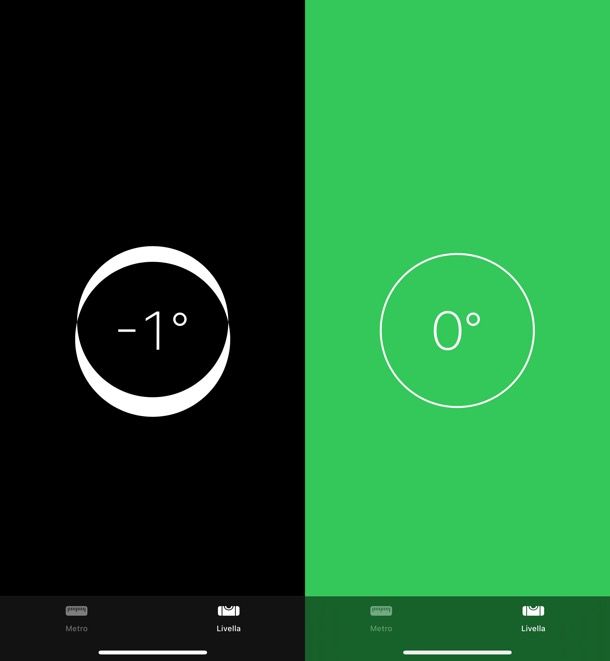
Ti segnalo, infine, la scheda Livella, in basso a destra, che consente appunto di azionare la livella dell’app Metro e determinare se un oggetto è a livello, dritto o in piano (sapendo che queste misurazioni sono approssimate).
Dopo aver attivato la Livella, appoggia iPhone a un oggetto (es. la cornice di un quadro) e ruota l’oggetto in questione finché lo schermo del telefono non diventa verde (con l’indicatore circolare che segna 0°).
In alternativa, se vuoi far corrispondere un’inclinazione, tocca lo schermo di iPhone per registrare l’inclinazione del primo oggetto, quindi appoggia lo smartphone a un altro oggetto e ruotali finché lo schermo non diventa verde. Toccando lo schermo, la livella si ripristinerà.
Come misurare altitudine con iPhone
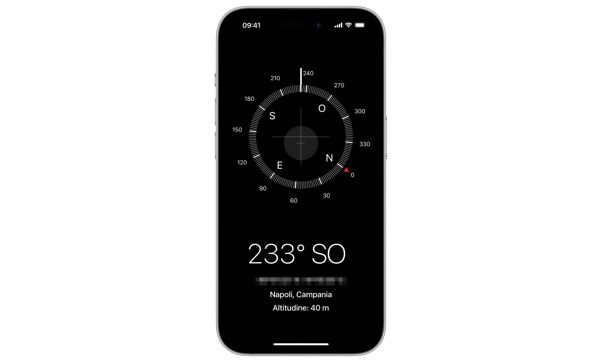
Se ti stai domandando come misurare altitudine con iPhone, sappi che con l’app Bussola predefinita puoi riuscirci facilmente. Ti basta avviare quest’ultima, consentirle l’accesso alla posizione e visualizzerai in basso sullo schermo le informazioni relative alla tua posizione attuale, compresa l’altitudine (per bloccare la direzione attuale, tocca il quadrante della bussola).
Per ottenere un orientamento preciso, è raccomandato tenere l’iPhone in posizione piana, allineando la croce con il centro della bussola.
Come misurare decibel con iPhone
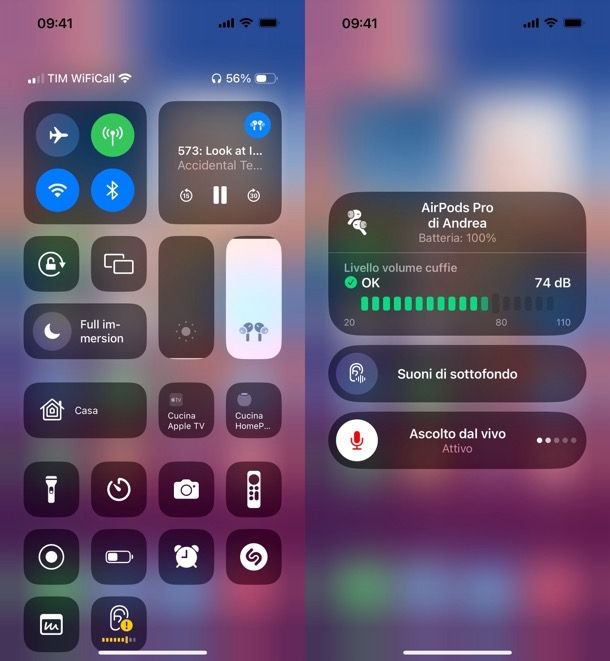
Se utilizzi iOS 15 o successivi, puoi anche misurare decibel con iPhone. Ti basta collegare un paio di cuffie o auricolari all’iPhone, ad esempio gli AirPods e utilizzare la funzione Udito del dispositivo, la quale mostra in tempo reale — nel Centro di controllo — la quantità di dB dell’audio che si sta ascoltando, in modo da evitare volumi troppo elevati (che possono danneggiare l’udito).
Per avvalerti di questa possibilità, recati nel menu Impostazioni > Centro di controllo e premi sul pulsante (+) relativo alla funzione Udito. A questo punto, connetti delle cuffie/auricolari all’iPhone, richiama il Centro di controllo (con uno swipe dall’angolo in alto a destra; oppure dal fondo dello schermo verso l’alto, se usi un modello di smartphone con tasto Home fisico) e premi sull’icona dell’orecchio.
Visualizzerai un grafico in tempo reale con una barra colorata (verde se il volume è a un livello accettabile; gialla o rossa se il volume è troppo alto) e il numero di decibel del suono in riproduzione. Se vuoi, puoi anche attivare la funzione Ascolto dal vivo e usare iPhone come una sorta di microfono remoto misurando, dunque, il volume dei suoni ambientali.
In alternativa, sappi che ci sono anche delle app per misurare i decibel di terze parti, di cui ti ho parlato in un post dedicato all’argomento.
Come misurare battito con iPhone

Ti stai domandando se è possibile misurare il battito cardiaco con iPhone? La risposta è nì. Sebbene sull’App Store ci siano numerose app per misurare il battito tramite il flash della fotocamera, queste non sono molto affidabili e vanno considerate come poco più che un gioco.
Se vuoi veramente tenere sotto controllo il tuo battito, devi acquistare un dispositivo dedicato, ad esempio un Apple Watch o un altro smartwatch compatibile con iPhone, che sebbene non siano dei dispositivi medici, riescono a fornire una misurazione molto accurata del battito cardiaco con — nel caso di Apple Watch — notifiche in caso di variazioni “sospette” e la possibilità di effettuare l’ECG. I valori vengono poi sincronizzati con l’app Salute di Apple, per mantenere uno storico dell’andamento del cuore.

Popglory Smartwatch Uomo Donna Chiamate e Whatsapp, AI Orologio Contap...
Come misurare pressione con iPhone
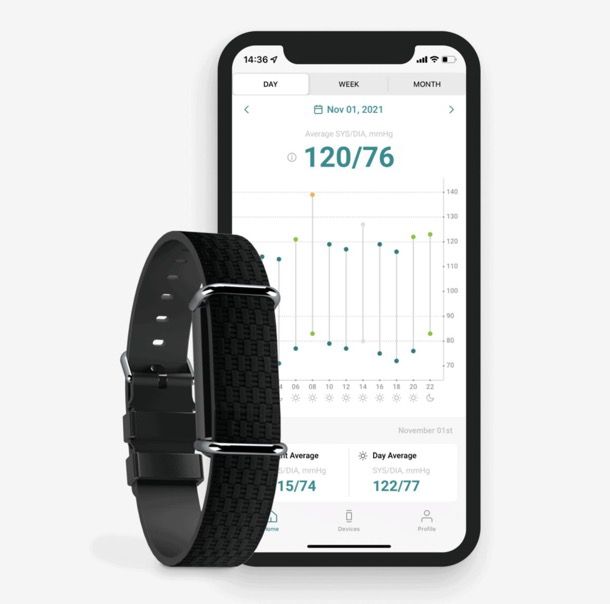
iPhone non è in grado di misurare la pressione sanguigna, pertanto per ottenere questo valore e registrarlo nell’app Salute di Apple devi ricorrere a dei misuratori di pressione smart per poi scaricare la relativa app sul tuo smartphone. Trovi maggiori dettagli al riguardo nel mio tutorial sulle app per pressione sanguigna.
Come misurare temperatura con iPhone

Per quanto riguarda la possibilità di misurare la febbre con iPhone, vale lo stesso discorso appena fatto per la pressione sanguigna: iPhone non può effettuare questo tipo di misurazione (sebbene Apple Watch Ultra abbia una funzione per monitorare la temperatura del polso durante la notte), dunque l’unica cosa che puoi fare è acquistare un termometro di tipo smart, in grado di sincronizzare le misurazioni con lo smartphone.
Stessa cosa vale qualora volessi misurare la temperatura ambientale: non esistono delle vere e proprie app per misurare temperatura ambiente con l’iPhone (solo app per il meteo che mostrano la temperatura della località scelta), ma acquistando delle stazioni meteo smart con sensori dedicati è possibile sincronizzare le misurazioni con lo smartphone.

Netatmo Stazione meteo intelligente: WiFi, wireless, sensore interno e...
In qualità di affiliati Amazon, riceviamo un guadagno dagli acquisti idonei effettuati tramite i link presenti sul nostro sito.

Autore
Salvatore Aranzulla
Salvatore Aranzulla è il blogger e divulgatore informatico più letto in Italia. Noto per aver scoperto delle vulnerabilità nei siti di Google e Microsoft. Collabora con riviste di informatica e ha curato la rubrica tecnologica del quotidiano Il Messaggero. È il fondatore di Aranzulla.it, uno dei trenta siti più visitati d'Italia, nel quale risponde con semplicità a migliaia di dubbi di tipo informatico. Ha pubblicato per Mondadori e Mondadori Informatica.






